精神入魂!
全集中で線画を引いた。
きれいな線画が描けた!

でも色を着けるとなんだか絵が固くなってしまう…
そんな方はいませんか?
そんな、線画はきれいに描いているのに、なんだか絵が固くなってしまうという方に、
クリップスタジオの機能を使った
「色を塗ったときに、線画が色になじむテクニック」
をご紹介します!
線画が固くなってしまう原因
線画が固くなってしまう原因は、
Gペンのようなぼかしが少ない境界線がきついペンを使っているから
です。
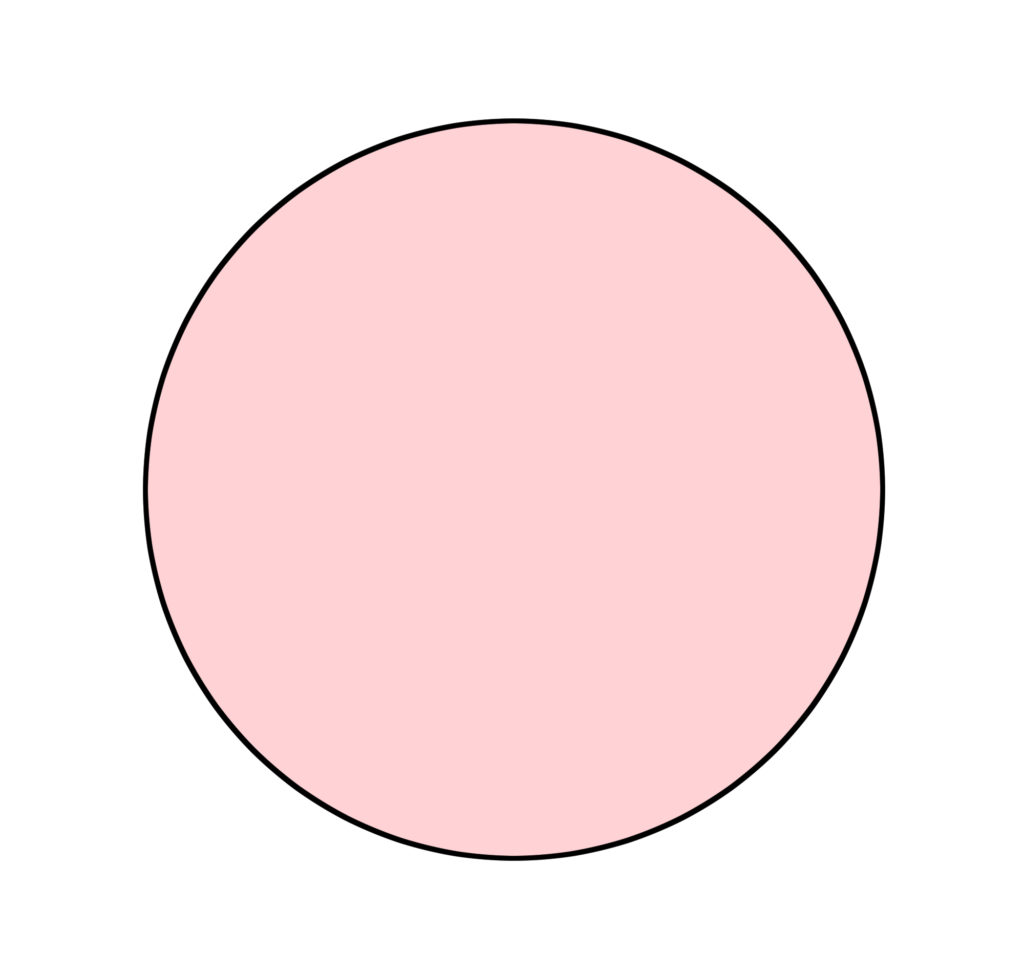
ぼかしが少ないペンを使うと、塗った色と線画がなじまず、
線画の違和感が目立つ絵になってしまいます。
対処法として、「鉛筆」ペンのような、隙間のある色がなじむペンを使用します。
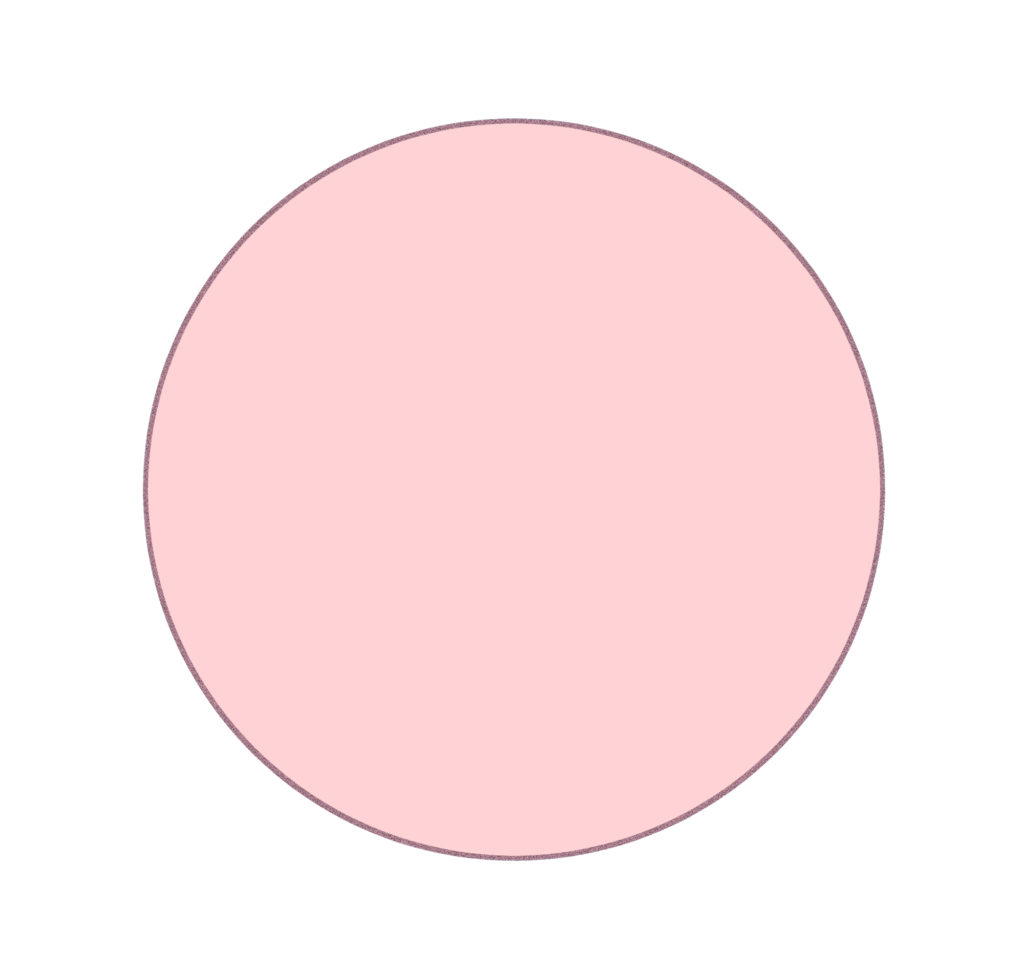
しかし、「鉛筆」ペンは、筆圧調節が難しく、思った通りの太さの線を引くのが難しいペンです。
一方でGペンのような隙間のないペンは、線を重ねて「均一な線」や「太さの調節」などがしやすいペンです。
Gペンで描いた線画をそのまま使用すると、色がなじまずかたい絵になってしまいますが、
線画をクリップスタジオの機能で加工してやれば、
Gペンで描いた線画でも、色になじむ線画を作ることができます。
線画の加工法
パーリンノイズを使う
パーリンノイズで作ったレイヤーを、線画にクリッピングしてあげることで、
Gペンで作った線画でも、隙間のある色になじみやすい線画を作ることができます。
やり方
線画の上に通常レイヤーを作る
線画レイヤーをファイルの中に入れ、線画レイヤーのファイルの上に、レイヤーを一枚作成します。
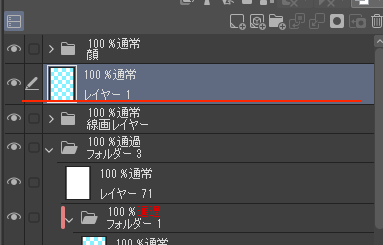

パーリンノイズで作ったレイヤーをクリッピング
【フィルター】→【描画】→【パーリンノイズ】からパーリンノイズの操作画面を呼び出します。
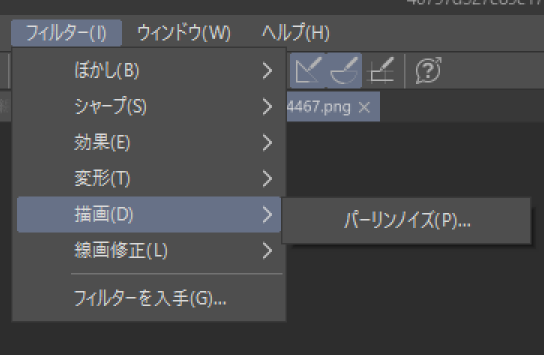
パーリンノイズは、スケールを1.00に設定し、振幅の数値を調節して好みのノイズ画像を作成します。
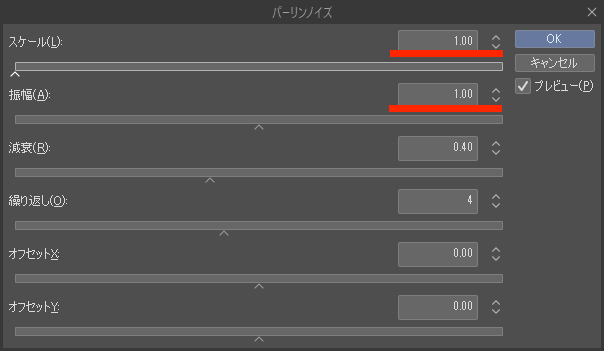
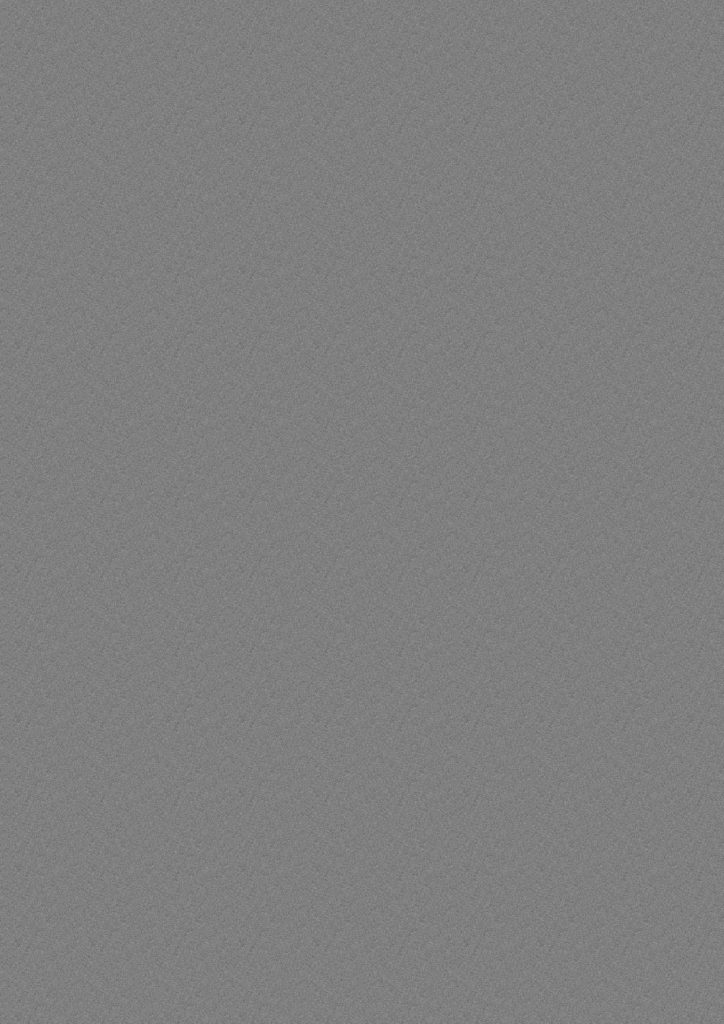
パーリンノイズで生成された画像を、Gペンで作成した線画の上にクリッピングします。


加工前のレイヤーと比較すると、線画の中に隙間ができているのがわかると思います。
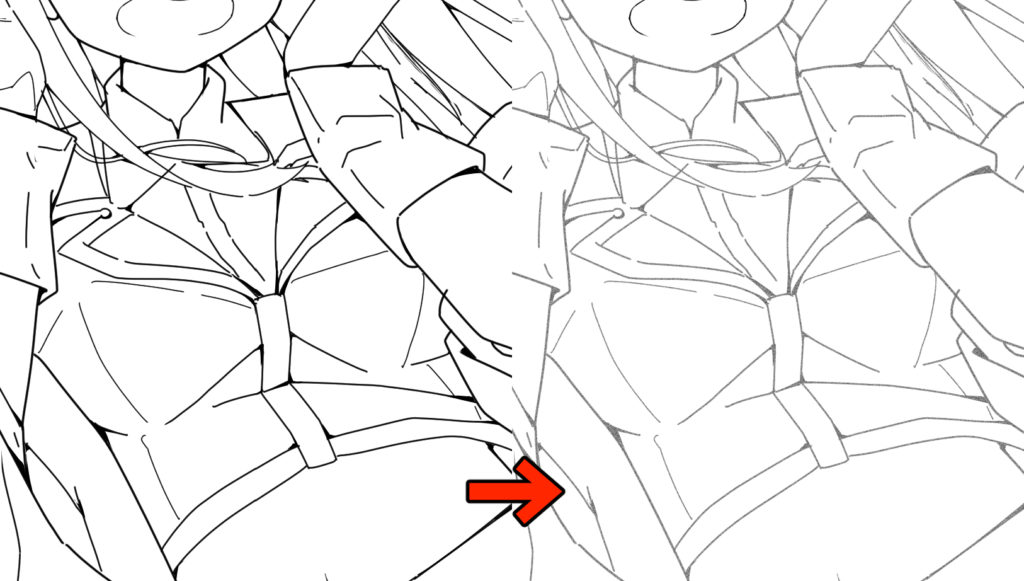
線画レイヤーを乗算モードにする
さらにレイヤーを加工し、
線画レイヤーを【乗算レイヤー】に変更。
線画レイヤーの上に【通常レイヤー】に「紫色の塗りつぶししたレイヤー」を作成。
パーリンノイズのレイヤーを【加算レイヤー】に変更します。


線画レイヤーが隙間をもち、線画レイヤーが乗算になるので、塗った色が溶け込みやすいレイヤーになります。

おすすめ記事




コメント